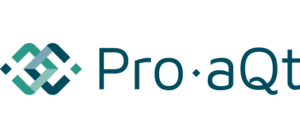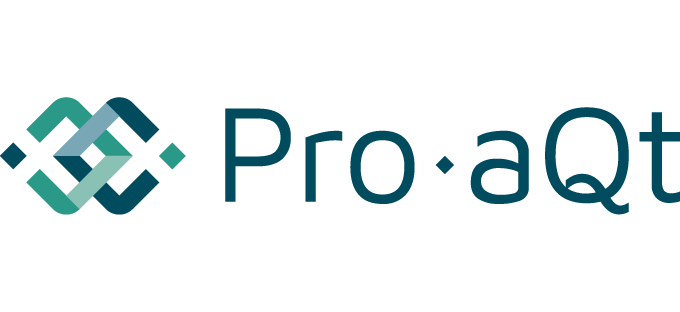Nieuwe versie Pro-aQt 6.1
Goed nieuws! Er is weer een nieuwe versie van de Pro-aQt Applicatie live. En dit betekent veel nieuwe ontwikkelingen. Wij informeren u graag over de nieuwste ontwikkelingen en functionaliteiten die u nu kunt gebruiken in de nieuwe versie:
Gebruikersbeheer
- Overzicht gebruikerstype
Het overzicht van de gebruikersrechten bij de uitleg over de gebruikerstype is verder uitgebreid en verduidelijkt.
Handboek
Autorisatie custom stappen
Het is mogelijk via de instellingen van een stap aan te geven dat gebruikers deze stap moeten ondertekenen. Wanneer een stap naar de publieke status gewijzigd wordt, kunt u er dan direct voor kiezen om een uitnodiging ter autorisatie te versturen naar gebruikers. De gebruiker ontvangt een e-mail om de informatie door te nemen en akkoord te geven.
- Later uitnodigen voor autorisatie
Daarnaast kunt u later ook een extra persoon toevoegen om de stap te autoriseren, zonder dat u een nieuwe versie aanmaakt of een gebruiker tweemaal uitnodigt. U selecteert enkel de gebruikers die de stap dienen te autoriseren en verstuurt de uitnodiging.
Interne links toevoegen
- Door middel van het gebruik van @ kunt u nu direct linken naar stappen, documenten en formulieren binnen de Pro-aQt applicatie.

Optimalisatie schalen van tabellen
- Met de komst van de vernieuwde versie is het mogelijk om de kolommen in tabellen naar wens te schalen. U kunt de omvang van een kolom aanpassen door de omlijning te slepen naar de gewenste grootte.
Gekoppelde formulieren zichtbaar in topmenu
- Wanneer u een formulier koppelt aan een stap, wordt deze tevens zichtbaar onder de handboekmodule bij het topmenu in plaats van onder “overig”.

Viewer weergave aangepast
- De weergave voor een viewer is deels aangepast zodat deze meer in lijn is met wat u als een beheerder ook ziet.
Formulieren
Registraties inzien zonder te bewerken
- In plaats van dat een gebruiker enkel de resultaten in mag zien , kan de gebruiker tevens de registraties inzien zonder dat diegene de registratie kan bewerken.
Details registraties
- De aanmaakdatum van een registratie en de datum waarop de laatste wijziging is aangebracht is zichtbaar bij de details van de registratie. U vindt deze informatie terug bij de kopjes: “Ingevoerd door” en “Laatst gewijzigd door”.
Inzien rechten tot inzage en wijzigen formulieren
- Middels het tabblad “instellingen” bij een formulier krijgt u inzicht in welk gebruikerstype de rechten heeft tot het inzien van de instellingen en het aanpassen van het formulier.
- Foutmelding importeren resultaten
Voorheen werd er een foutmelding weergeven zodra bestaande resultaten geïmporteerd werden in een gekopieerd formulier. Dit is opgelost, omdat de resultaten een apart ID krijgen waardoor ze niet langer gezien worden als reeds bestaande resultaten. - Reset index
Zodra u alle registraties verwijdert en vervolgens de index reset, wordt de index van nieuwe registraties tevens gereset. - Overige ontwikkelingen
- Gewijzigde of verwijderde opties worden niet langer vermeld “”” bij formulieren.
- Het aantal tekens in een tekst veld is uitgebreid van 50 naar 80 tekens.
- De rijen met resultaten worden niet langer hoger door het gebruik van een handtekeningveld.
- In de simpele form editor kunt u zelf een custom kleurenkiezer veld maken.
Maatregelen
- Download statistieken
De teksten van de statistieken van maatregelen wordt beter weergeven.
Grafieken
Weergave grafieken
- U kunt middels de instellingen van grafieken deze per dag weergeven. Ook kunt u ervoor kiezen om periodes waarin niet gemeten is, niet te weergeven in de grafiek.

Gemiddelde en optellen
- Het is mogelijk op een gemiddelde en optelling te meten in de grafiek wanneer er een getal-veld toegevoegd is in de grafiek.
Datafilter
- U kunt nu ook zien of een data filter uit een onderliggend, ook wel het Subformulier, of het originele formulier komt, het Parentformulier.

Jaartallen en range
- Het is mogelijk om grafieken via de instellingen te tonen op basis van een aantal jaartallen en de range die de grafieken bedragen.
Vanuit grafieken doorklikken naar de registraties
- U kunt in de vernieuwde versie vanuit de grafieken met de pijltjes doorklikken naar de behorende data die ingevuld is in de registraties.

Dashboarding
Verbeterde activiteitenwidget
- De activiteiten widget kunt u toevoegen aan het dashboard. De titel van de widget is logischer en de legenda is duidelijker vanwege de toevoeging van kleuren en kopjes.
Instellingen
Datum format wijzigen
- U kunt naast de taal tevens de datum internationaal instellen. Ga hiervoor naar bedrijfsvoorkeuren en selecteer bij datum format het gewenste format.

Bestanden
Optimalisatie bestanden zoekfunctie
- Het zoeken is geoptimaliseerd doordat het mogelijk is om te zoeken door bestandseigenschappen en op basis van trefwoorden.

Keuzelijstjes maken bij bestandseigenschappen
- U kunt nu zelf keuzelijstjes maken voor bestandseigenschappen met behulp van het eigenschapstype “options”. Doorloop de volgende stappen om een keuzelijstje toe te voegen:
- Klik op het icoontje “bestandseigenschappen”.
- Selecteer het eigenschap type “options” en voeg de verschillende keuzemogelijkheden toe.
- Geef de eigenschap een naam en klik op “Opslaan”.
- Klik vervolgens bij het desbetreffende bestand op het pen-icoontje om eigenschappen toe te voegen.
- Selecteer de eigenschap uit het zojuist aangemaakt keuzelijstje.
Previews opnieuw genereren
- Er is een extra knop toegevoegd om nogmaals previews te genereren indien deze niet werkbaar zijn.
Bedrijfspagina
Bedrijfslogo verwijderen
- Het is mogelijk om het bedrijfslogo te verwijderen van de bedrijfspagina. Ga via het gebruikersmenu naar het bedrijfsprofiel. Klik vervolgens onder op de knop ‘verwijder’ onder het bedrijfslogo om het logo te verwijderen.